微软WSUS 3.0安装配置详解
人气:0公司之前用的是Wsus 2.0,前段时间Wsus3.0出来之后系统自动更新到了3.0版本。前几天调整服务器,需要把 Wsus服务器重新安装到另一台服务器上,刚好可以彻底的尝试一下Wsus3.0服务了。
下载
首先下载Wsus 3.0的安装文件,这里给出简体中文版的下载地址,速度还是不错的,
http://download.microsoft.com/download/1/a/7/1a745ad1-0b08-4703-b876-4575411af74b/WSUS3Setupx86.exe
下载完成后安装文件的名称为Wsus3Setupx86.exe,Wsus 3.0的服务端必须安装于Windows 2003 SP1版本以上的操作系统、且必须安装有IIS 6.0、Windows Installer 3.1、Microsoft .Net Framework 2.0、BITS 5.1。如果你的操作系统是Windows 2003以上且都以安装了上述的组件,那么就可以开始休验Wsus 3.0的安装过程了。
安装
1. 双击Wsus 3.0的安装程序,最初是一段解压的过程

2.解压完成后会弹出一个欢迎对话框,点击“下一步”

3.进入安装模式选择对话框,Wsus 3.0的一个重要新功能是支持把服务器程序和管理控制台分离安装。这里可以选择第一项同时安装服务器程序和管理控制台,当然你也可以选第2项只安装服务器,然后把管理控制台安装在局域网中任意一台机器上。我这里选择第一项并“下一步”。
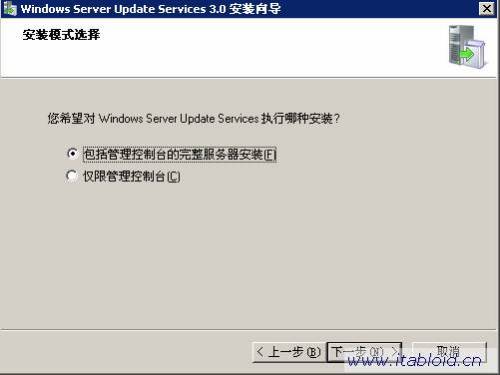
4.这里出现一个安装程序正在准备安装的对话框,不过等待时间非常短。如果你这时还想到不要安装Wsus 3.0的话就可以点击这个“取消”了。
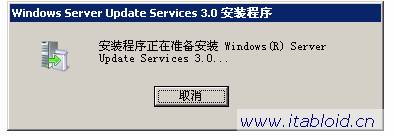
5.如果上一步没有点击取消,就会进入“许可协议”的对话框,当然你得选择“我接受许可协议条款”,并“下一步”

6.接着出现了一个提示对话框“使用管理UI所需的组件”,提示我的计算机上没有安装 “Mircrosoft Report viewer 2005 Redistributable”组件,不过这个没关系,可以在安装完Wsus 3.0后再单独安装这个组件。点击“下一步”!
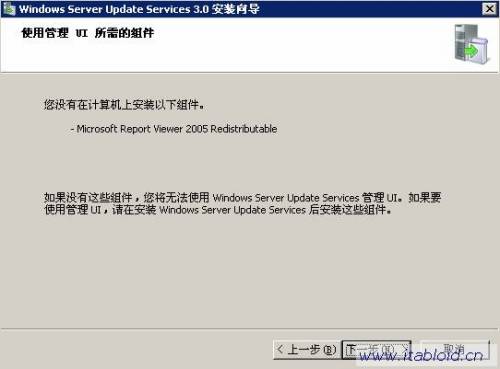
7.“选择更新源”对话框,“本地存储更新”是决定把更新包下载到本地服务器的硬盘上供客户端下载安装,还是让客户端直接去微软的服务器下载。这里当然选择“本地存储更新”了,这里可以说一个本地存储的好处,假如你的局域网内有其它机器不能上网的话,安肯定要选择这一项了,但选择这一项必须要求存储磁盘为NTFS格式,并且有足够的空间。点击“浏览”选择好储路径,并“下一步”。

8.进入“数据库选项”,指定Wsus 3.0数据存储的位置,如果你的局域网中安装有其它的SQL 2005数据库服务器就可以选择第三项或第一项,否则选第一项,这里我选第一项,但不更改了数据库程序的安装位置为D盘,并下一步。

9.进入“网站选择”对话框,这里如果你的服务器上这安装有其它的网站一定要选第二项,否则会有冲突,但现在我的服务器上没有其它网站所以选择默认的第一项。并“下一步”。如果选择第二项就会重新在服务器上建立一个IIS站点并且端口为8530,其它设置一样。
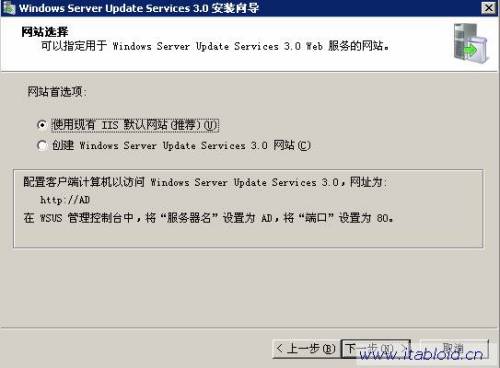
10.进入“准备安装Wsus 3.0”的对话框,这里将显示出上面步骤的设置情况,可以检视一下,如果没有问题点击“下一步”开始安装。
11.进入“正在安装”的对话框。耐心等待一段时间,当然这时候你可以去下载上面提到的“Mircrosoft Report viewer 2005 Redistributable”方便接下来的安装。
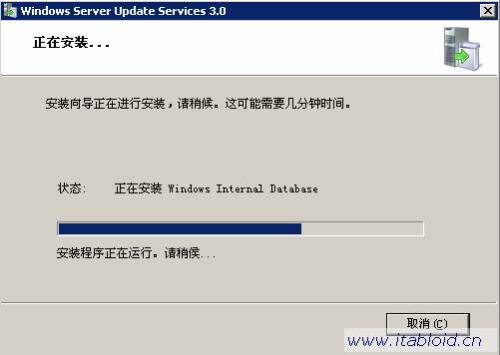
12.等了大约7-8 分钟终于安装完成了,点击“完成”。
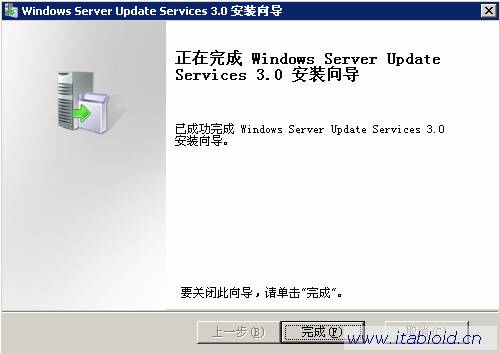
配置
1.安装完成后会自动进入“Wsus 3.0配置向导”,这里没有可设置项,直接点击下一步。

2.进入“加入Mircrosoft Update改善计划”对话框,这里我我没有选择“是的,我希望加入Mircosoft Update改善计划”。我担心公司用的全是D版Windows XP,这里会收集那么多信息给微软,会不会有一点微软会给公司一份律师函。“下一步”。

3.进入“选择<上游服务器>”的对话框,这里选择默认即可,如果你的局域网中已经有另一台Wsus服务器存在,那么也可以选择第二项,从向一个Wsus服务器同步更新。不过需要设置好另一个Wsus服务器的服务器名和端口号。设置好后点击“下一步”。
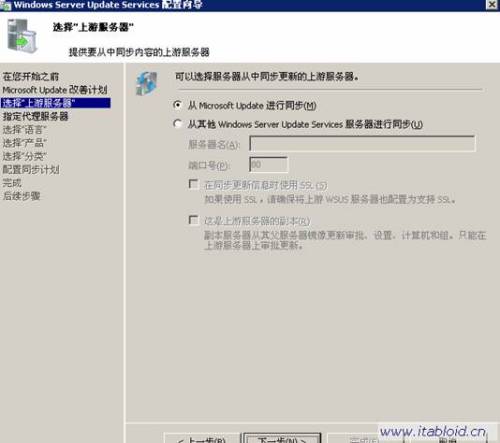
4.进入“指定代理服务器”对话框,如果你的这台服务器是通过代理上网的,这里就需要设置代理参数了。如果服务器直接可以上网,就无需任何设置,直接“下一步”。

5.进入“连接到上游服务器”的对话框,这里可以点击“开始连接”测试跟上游服务器是否连通,并下载一些信息,连接的时间会比较长。等了几分钟终于下载成功,“下一步”。
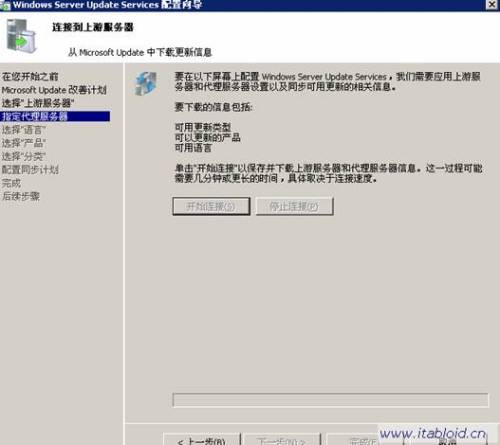
6.进入“选择语”对框,选择更新下载的语言,这里可以根据你服务器和客户机操作系统的语言种类,选择是“简体中文”或者“繁体中文”。并点击下一步。

5. 在Wsus 3.0里,还可以通过“服务器清理向导”对服务器上的更新文件进行清理,这个功能在Wsus 2.0里是不曾有的。

6. 手同动步,点击左边树形菜单的同步,出现同步界面如下,正中间上面显示的是历史同步记录,下面显示的是同步详细信息。点击右边操作栏的“立即同步”就可以马上与上游更新服务器同步下载更新了。

7.查看报告,点击左边工具菜单栏的“报告”,会显示我们可以查看的各种更新报告和计算机报告,但是查看报告,需要安装有“Mircrosoft Report viewer 2005 Redistributable”这个组件。之前的安装过程中已有过需要安装“Mircrosoft Report viewer 2005 Redistributable”组件的提示,只需下载“Mircrosoft Report viewer 2005 Redistributable”安装即可。(下载地址:http://download.microsoft.com/download/e/5/4/e540ca97-eded-437e-a61a-335332a33381/ReportViewer.exe)ReportViewerr的安装很简单。

8. 安装ReportViewer完成后,点击你需要查看的报告即能显示报告项目了

小记:Wsus 3.0的功能比起2.0强大了很多,也简化了许多操作,相信你可以利用它做好企业内部的更新系统。
加载全部内容